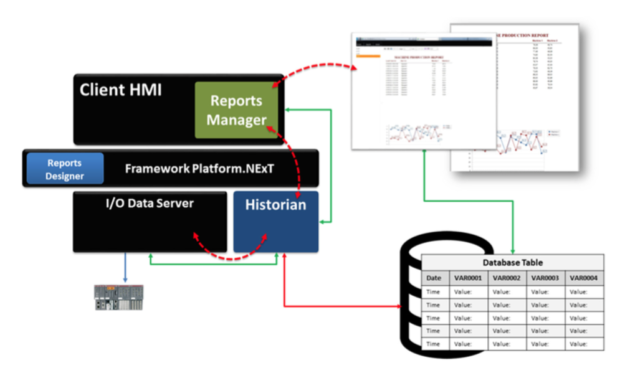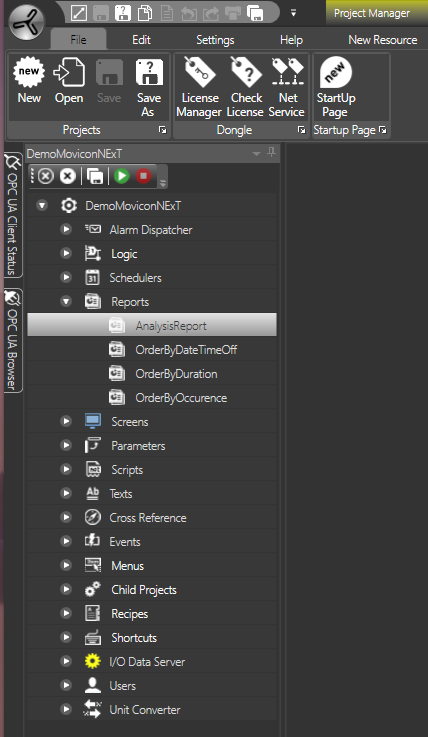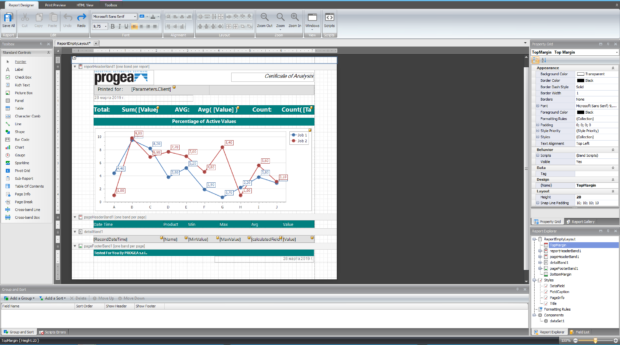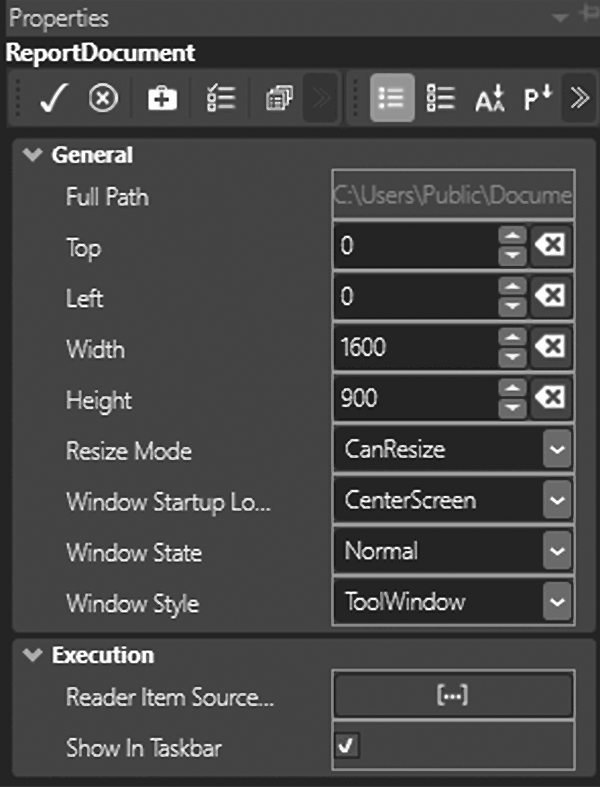Как мы можем помочь?
Урок VII: Отчёты
[perfectpullquote align=«full» bordertop=«false» cite=»» link=»» color=»#1e73be» class=»» size=«»]Модуль управления и разработки отчётов позволяет диспетчеру формировать аналитические документы для оценки работы систем и предприятия в целом. Модуль Report Manager получает информацию из базы данных проекта, записанную туда как по методике Historian, так и по методике Data Logger.[/perfectpullquote]
Менеджер отчётов.
Менеджер отчётов — инструмент для разработки и формирования отчётов на основании информации, хранящейся в базе данных проекта. Он позволяет выбирать параметр и период времени для отображения сводного документа на экране АРМ оператора или в виде печатного документа. Разработчик имеет в своих руках мощный инструмент для создания отчётов, которые не только предоставляют технологическую информацию в понятном виде, но и дают возможность включить в него название компании, логотип и другую корпоративную идентификацию заказчика.
Все ресурсы Менеджера отчётов находятся в структуре проекта диспетчеризации. Медежер отчётов использует компоненту .NET, которая является частью Platform.Next. Управляющие элементы, доступные для разработчика, находятся в Инструментах —Toolbox, в разделе Viewers, строка Report Viewer.
Менеджер отчётов может отображать нужную информацию из базы данных по заданным оператором фильтрам, отправлять на печать сформированные отчёты, экспортировать отчёт в формате PDF, XLS, XPS, XLSX, CSV, RTF или HTML, отправлять отчёт по электронной почте, отображать отчёт в веб–браузере с помощью опции Web–клиент по технологии HTML5.
Редактор отчётов.
Чтобы открыть Редактор отчётов надо дважды щёлкнуть на уже существующем отчёте в группе Reports ресурсов проекта или создать новый с помощью кнопки New в верхней части Редактора проекта или с помощью кнопки New в строке Reports.
Ключевыми полями для создания отчёта являются Toolbox слева, Field List справа и Property Grid там же. Из библиотеки Toolbox можно выбрать нужный графический элемент или элемент управления, а из Field List надо выбрать нужный источник данных из рабочей базы.
В свойствах разделов — Property Grid — настраиваются свойства различных областей отчёта:
- Top Margin — определяет верхнее поле каждой страницы.
- Report Header — титульный лист отчёта; определяет текст, вид и графику первой страницы отчёта.
- Page Header — текст и графика верхней части каждой страницы отчёта.
- Group Header — заголовок группы, объединяющей отчёты, собранные по выбранному признаку, например, «Вентиляция».
- Detail — область отобажения данных.
- Group Footer — текст и графика нижней части группы отчётов.
- Page Footer — «подвал» страницы.
- Report Footer — содержание последней страницы отчёта.
- Bottom Margin — нижнее поле страницы отчёта.
Для создания простого отчёта достаточно заполнить раздел Detail. Для этого из Field List надо перетянуть на эту область нужные поля.
В окне Редактора отчётов есть возможность просмотреть, как будут выглядеть готовые отчёты в различных формах: на печати, в веб–браузере.
Диаграммы.
В Редакторе отчётов представлен удобный инструмент для создания графиков диаграмм. Он позволяет выбрать нужный параметр или параметры, задать для них цвет и форму — от линии до профиля — и выбрать шкалы и их свойства, например, автоматическую адаптацию к движению параметра.
Для выбора источника данных кривой или кривых надо перетянуть нужную таблицу в нижний блок экрана. Туда же надо перетянуть таблицу для шкалы или выбрать временную шкалу из списка.
Свойства отчёта.
Если выбрать отчёт в Редакторе, в ресурсах проекта, то в окне Properties буду указаны свойства данного отчёта. Кроме просмотра и контроля, эти свойства можно изменить по необходимости.
В строке Full Path указано место хранения файла отчета. Следующие четыре параметра определяют положение и размер окна в режиме Run-Time, эти параметры имеют силу, если параметр Window Startup Location установлен в Manual.
Свойство Resize Mode позволяет изменять размер окна отчёта оператором. Window Startup Location позволяет задать положение и размер окна отчёта при его вызове. С помощью свойства Window Style можно управлять внешним видом окна отчета: границы, инструменты управления и проч.
В разделе Execution можно выбрать источник данных, которым может быть не только база данного проекта, но и любая база данных при наличии доступа к ней. Для этого надо выбрать Reader Item Source… и в открывшемся окне выбрать нужную базу и таблицу в ней.
Отчёты — удобный и мощный инструмент анализа полученной технологической информации. С его помощью можно не только наглядно отобразить изменения параметров работы системы, но и оперативно предоставить эти данные своим коллегам из других подразделений для принятия тактических или стратегических решений.
Стандартное окно отчёта позволяет гибко фильтровать данные по минутам, часам и дням, выбирать нужные периоды времени, создавать свои фильтры и, прямо из окна отчёта, экспортировать их в форматах PDF, HTML, CSV для просмотра и анализа данных в других офисных приложениях.